IOS免越狱安装任意版本APP
作者:admin | 时间:2016-12-24 01:25:03 | 分类:QQ技术 隐藏侧边栏展开侧边栏
首先我们需要准备两个软件
①、itunes
②、Fiddler
两个软件从网上随处都可以下载到
操作开始(我这儿以下载“UC浏览器10.5.5”为例)
一、打开Fiddler进行必要的设置(重要)
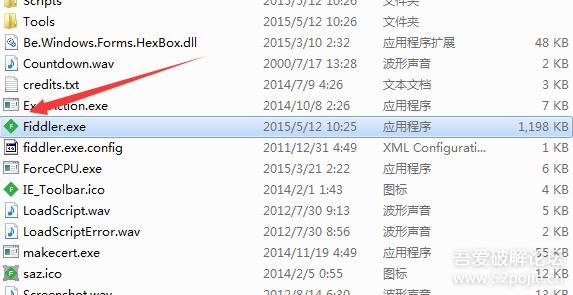
打开软件后选择“提琴手选项”
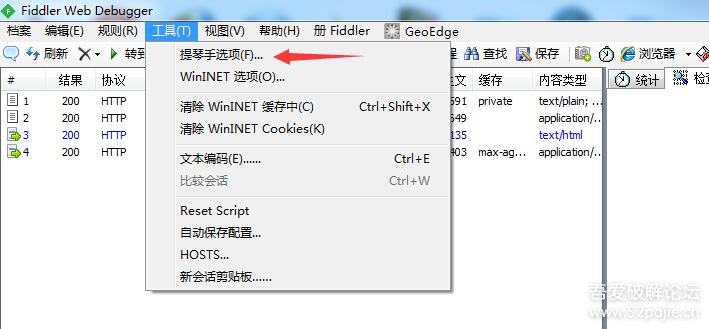
打开HTTPS选项卡,如图勾选并填写解密白名单。
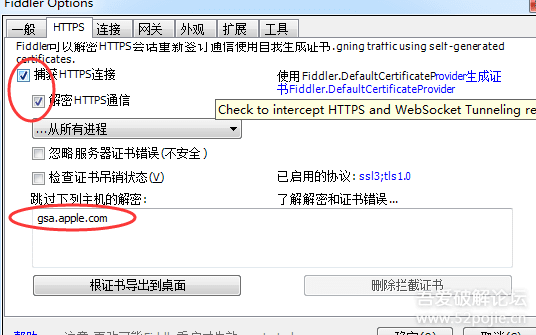
然后打开连接选项卡,如图勾选和设置侦听端口。
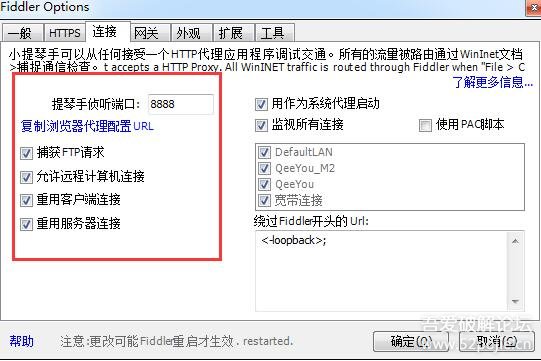
最后记得点确定保存设置。
二、接下来我们开始获取对应版本的封包ID。
首先打开itunes,登陆自己的appleID并且对此电脑授权。
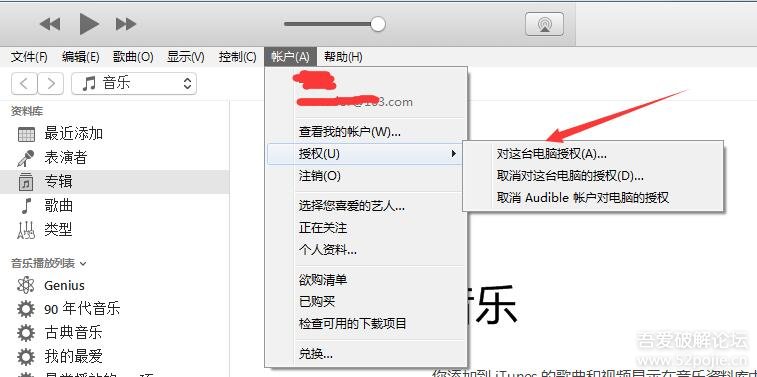
在右上角搜索栏里搜索“UC”在itunes store里搜索
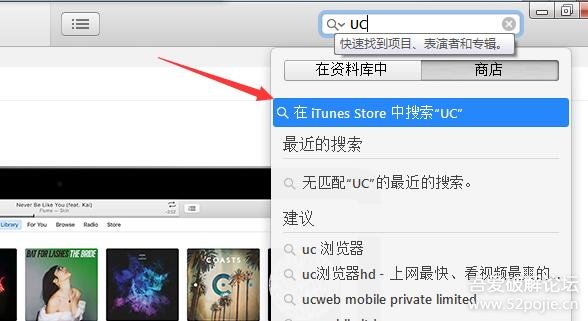
复制UC浏览器的链接(为了获取软件对应ID)
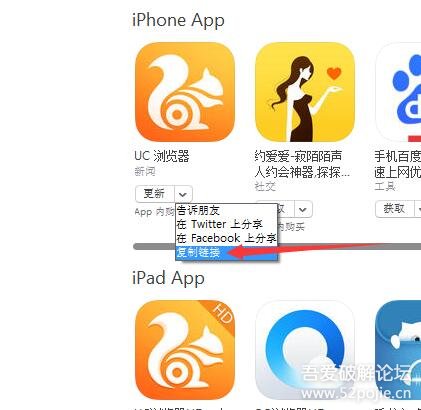
将复制的链接粘贴到记事本里,去复制我们需要的appID(只复制数字)
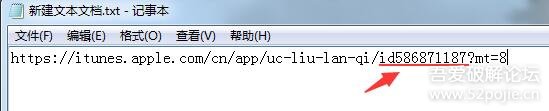
将你获得appID与我给你提供的网址里边的ID替换,并打开。
https://api.unlimapps.com/v1/apple_apps/【你获得的appID】/versions
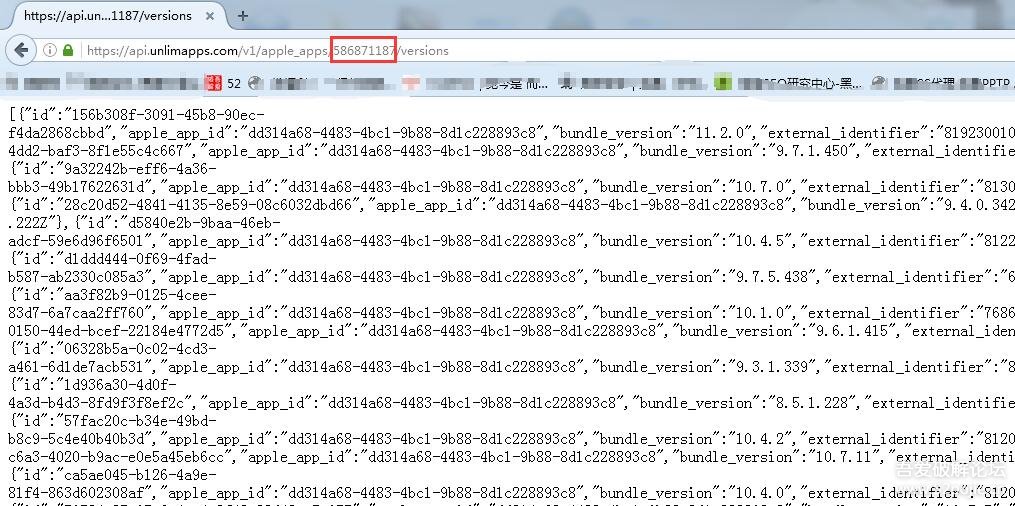
找到你所要下载的版本的封包ID,这里我以10.5.5版本为例,这个版本用起来不卡,想找回视频缓存功能的请找到对应版本(找ID时请善用ctrl+F搜索功能)
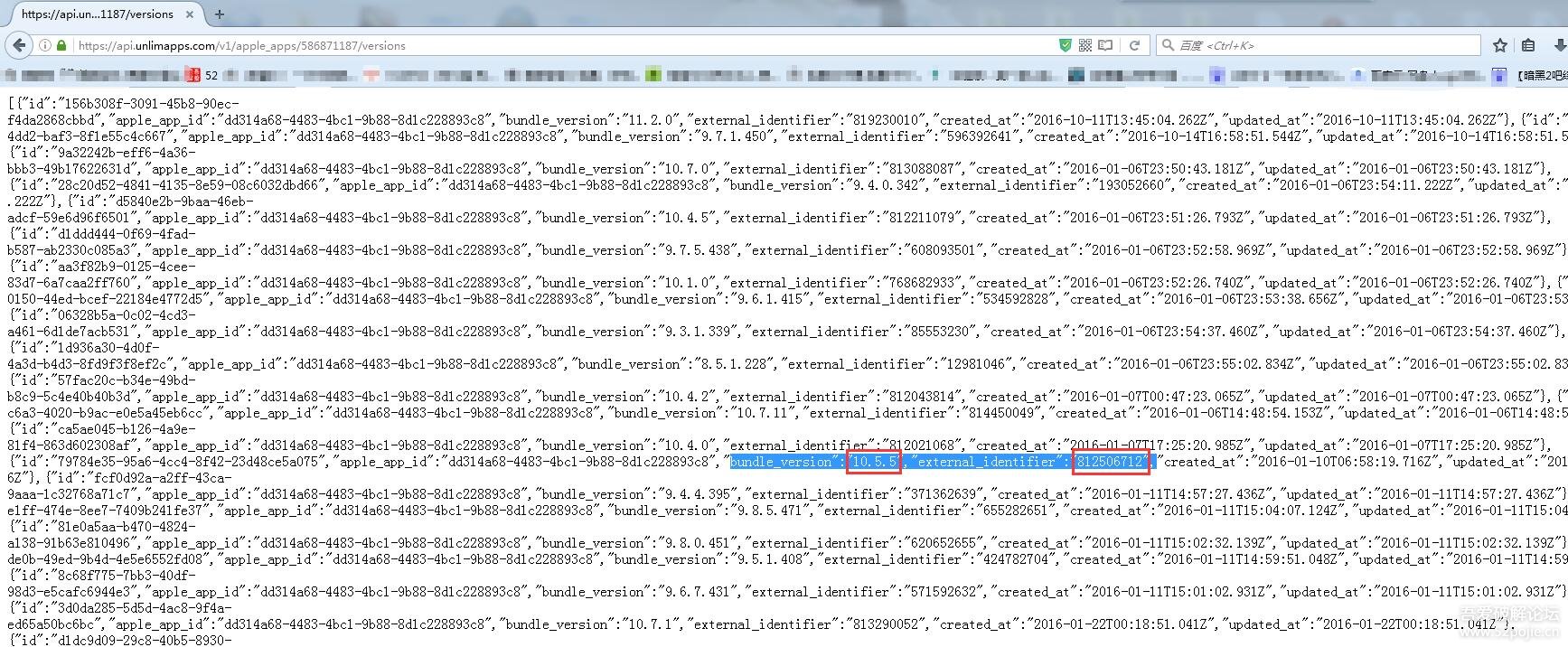
三、接下来我们开始抓包了
首先我们切回Fiddler窗口,点击箭头所指的地方(原本是空白的),开启监听,此时通过8888端口的请求会被拦截。
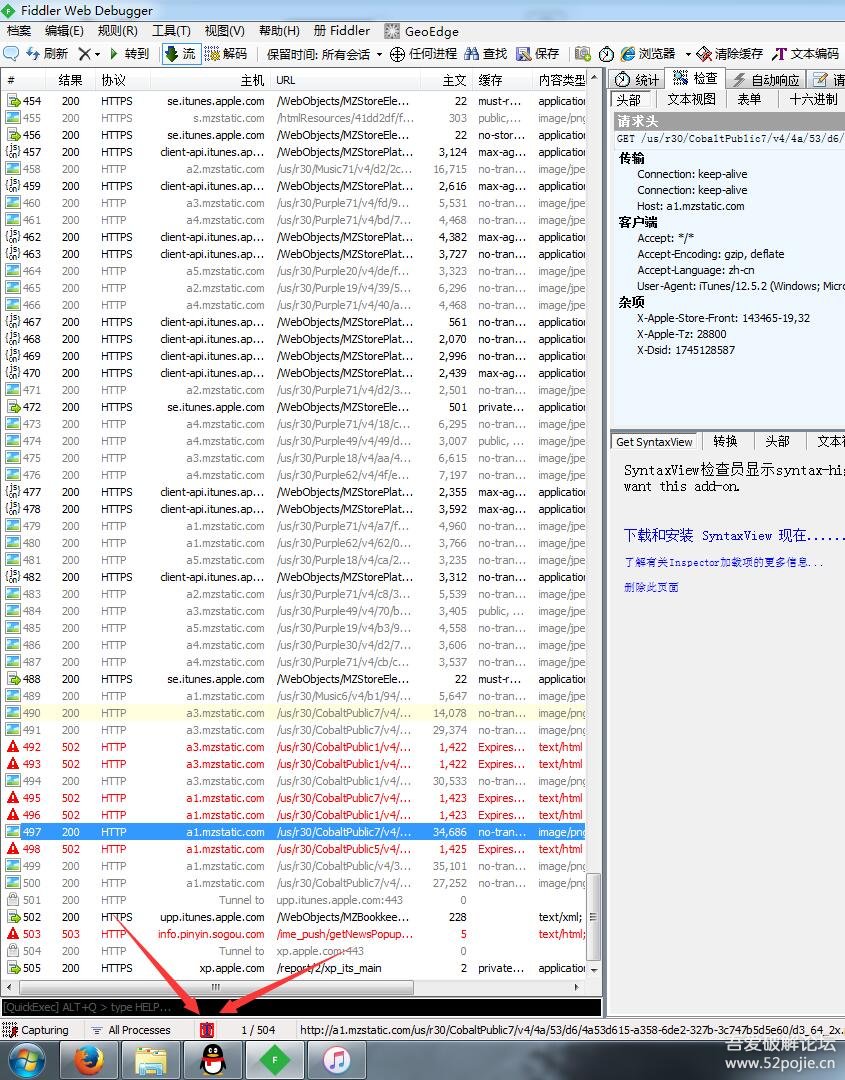
将窗口切回itunes,点击UC浏览器下边的“更新”
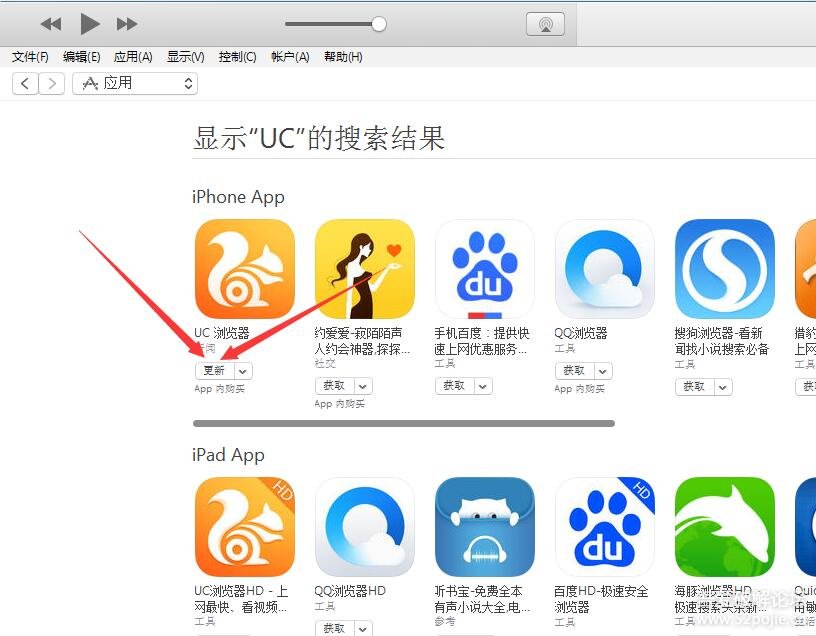
窗口切回Fiddler,你会在左侧看到新多出了几条数据请求,找到含有p54-buy.itunes.apple.com字样的请求
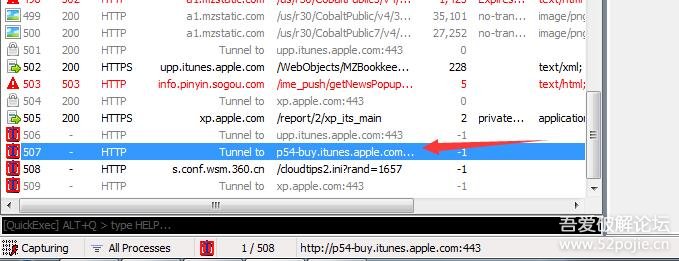
点击它,然后在右侧操作窗口点击绿色的按钮Run to Completion,放行这条请求。
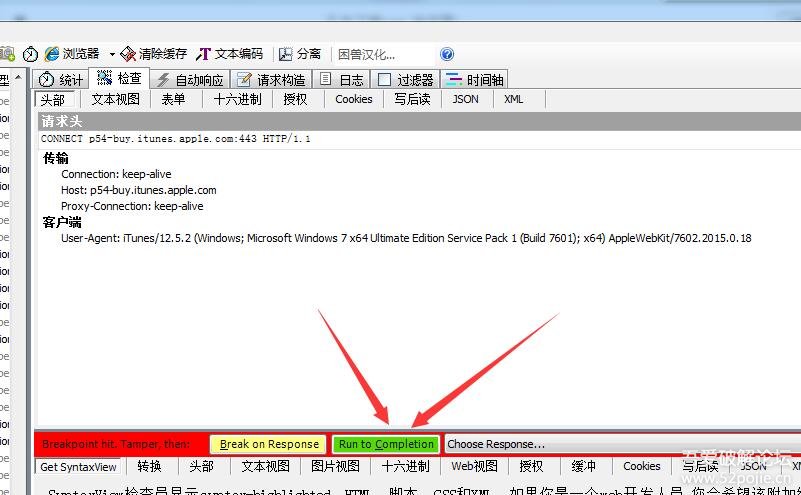
回看左侧请求窗口会看到下边又多出来一条含有p54-buy.itunes.apple.com字样的请求,走的是HTTPS。点击它
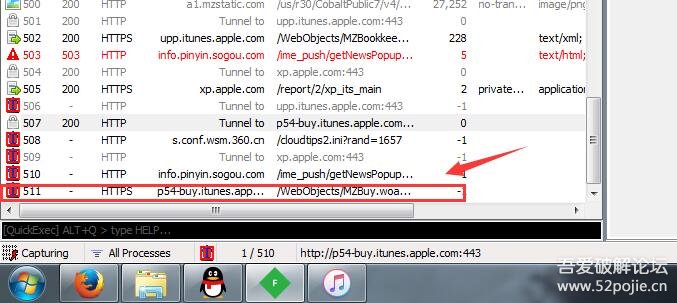
回看右侧操作窗口,选择文本视图模式,我箭头所指的就是封包内容里的app版本ID,我们将它修改为我们之前找的10.5.5版本的封包ID
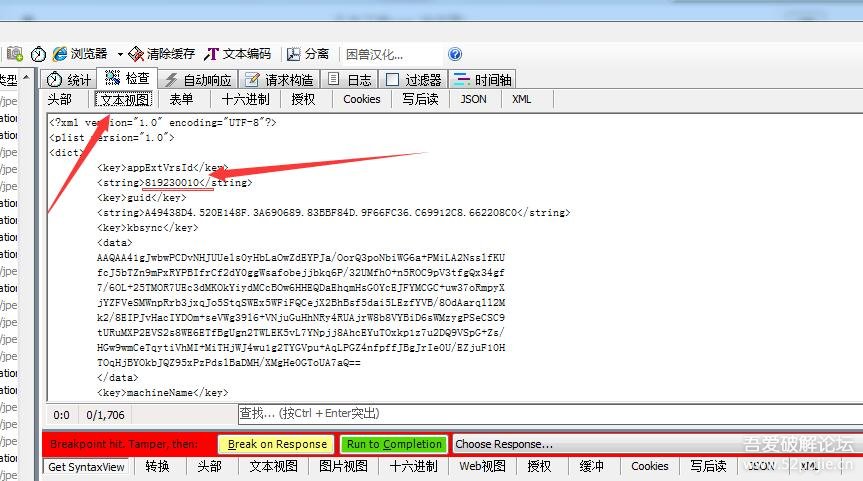
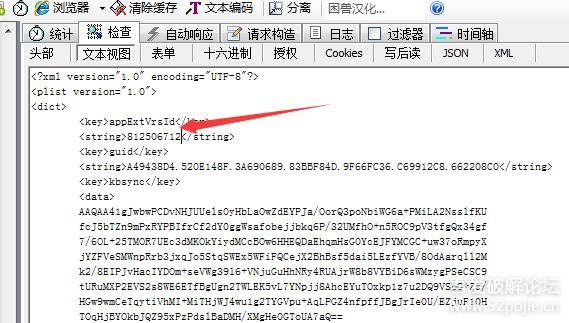
修改完毕之后点击两次我箭头所指的图标,使它变回空白状态,此时将不再拦截任何请求。
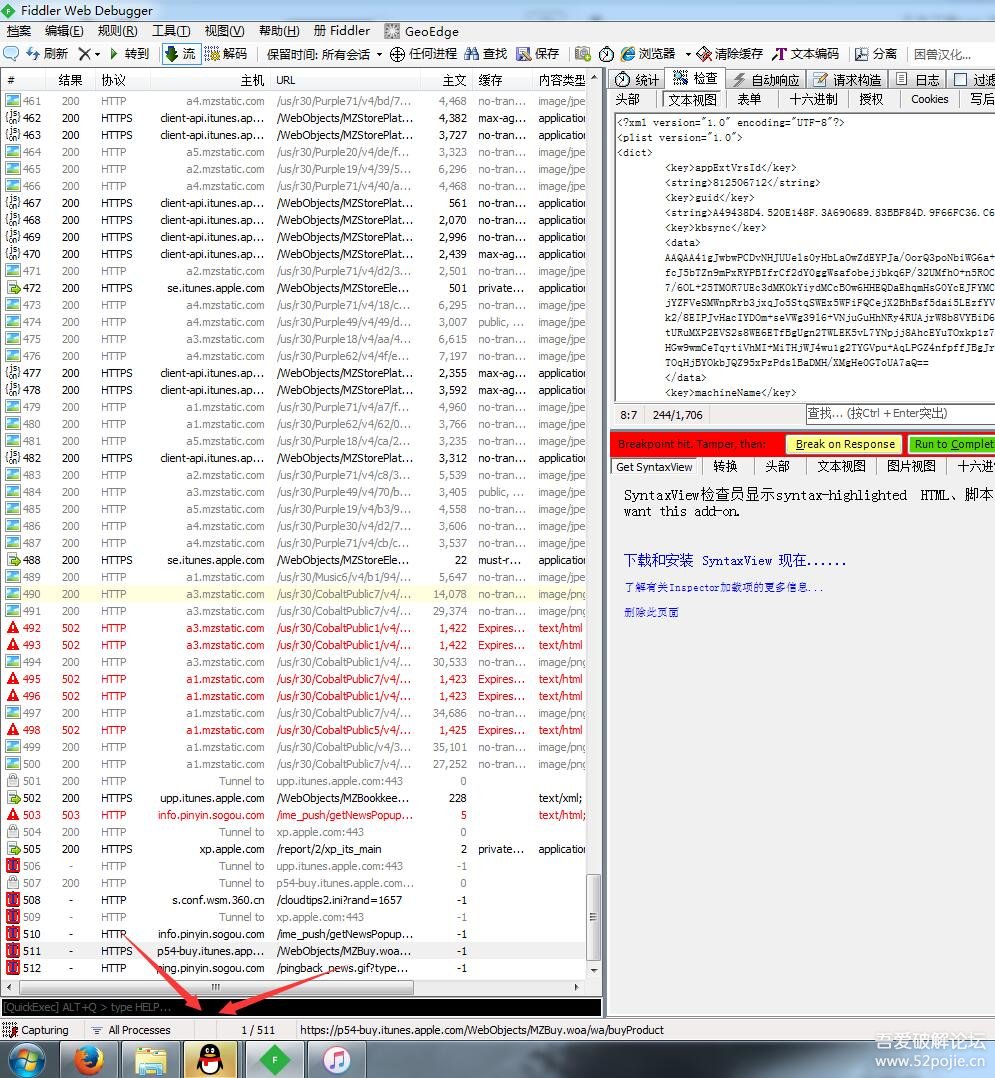
然后点击右侧的绿色按钮Run to Completion,放行你修改过的封包。
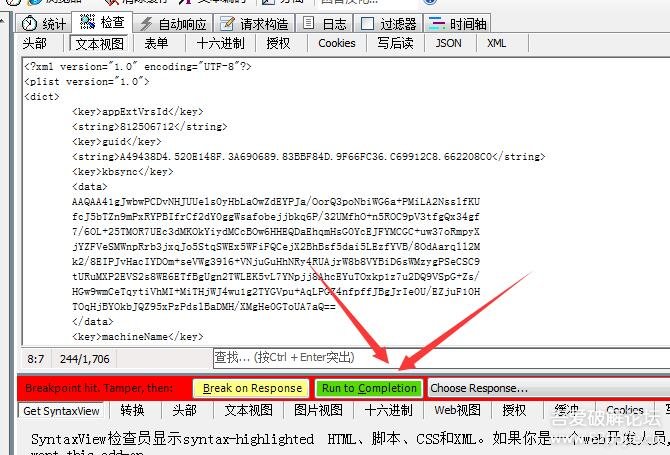
此时你切回itunes就会发现右上角已经开始下载了。(此时正在下载的就是你想要的对应版本的app)
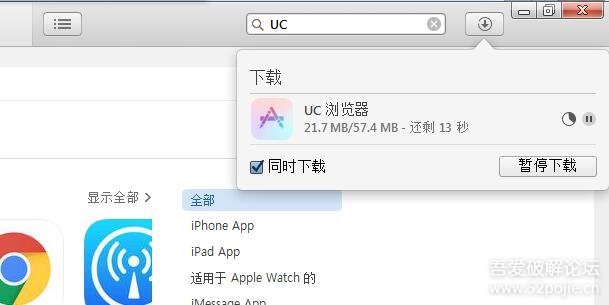
四、App下载完后,就按正常的同步方式用数据线连接你的手机,然后把你下载的app包同步安装进手机。
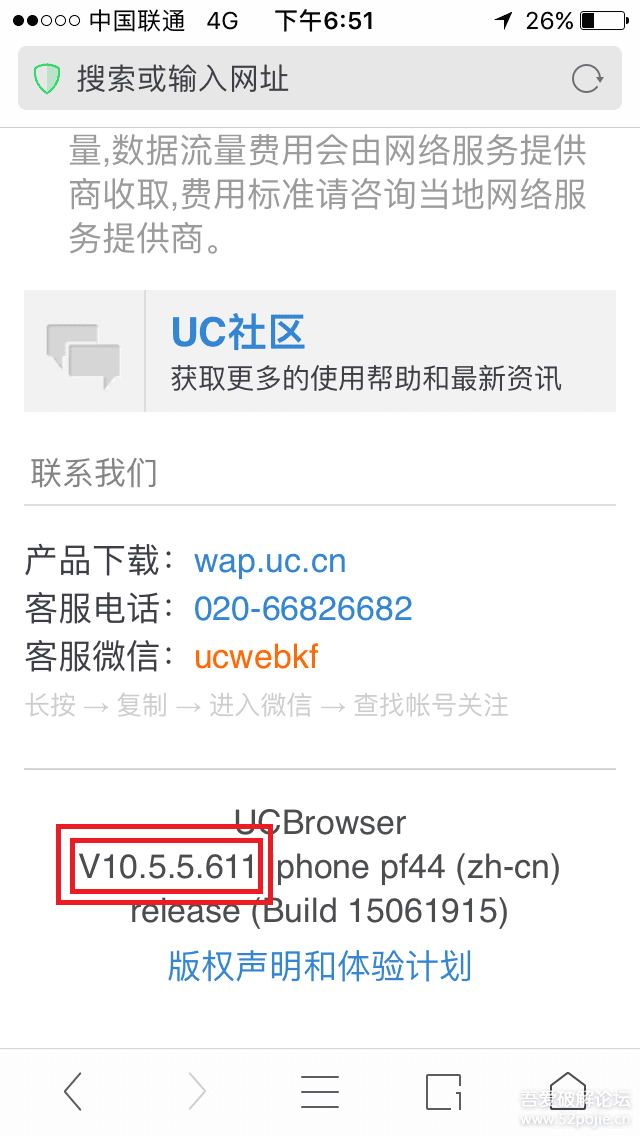
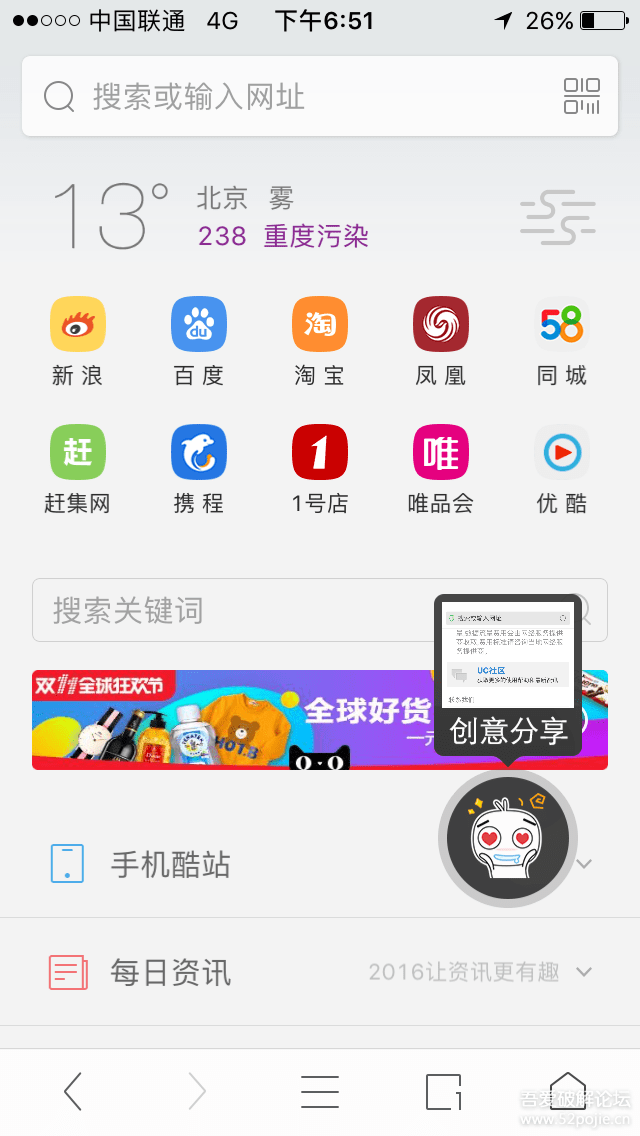
注意:你得到的ipa包是经过你的id授权的,其他用户无法使用,除非你让对方在手机app store里登陆你的ID,然后随便下载一个app并运行,再安装你的ipa包。否则其他用户通过PP助手等第三方工具安装上后会闪退无法使用。
OK~~教程结束
①、itunes
②、Fiddler
两个软件从网上随处都可以下载到
操作开始(我这儿以下载“UC浏览器10.5.5”为例)
一、打开Fiddler进行必要的设置(重要)
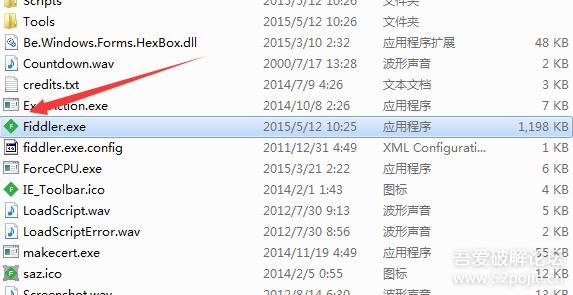
打开软件后选择“提琴手选项”
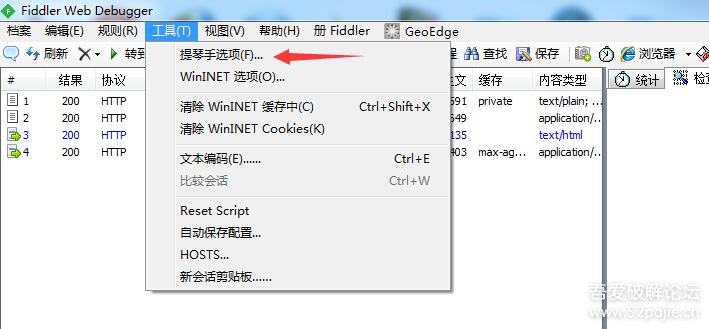
打开HTTPS选项卡,如图勾选并填写解密白名单。
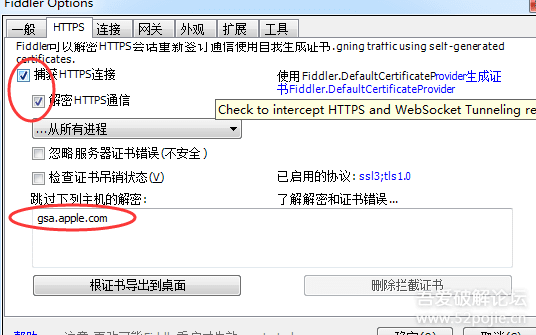
然后打开连接选项卡,如图勾选和设置侦听端口。
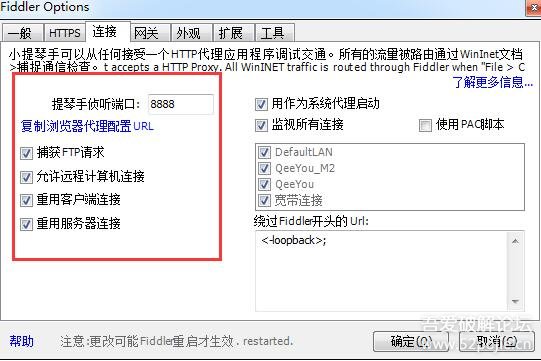
最后记得点确定保存设置。
二、接下来我们开始获取对应版本的封包ID。
首先打开itunes,登陆自己的appleID并且对此电脑授权。
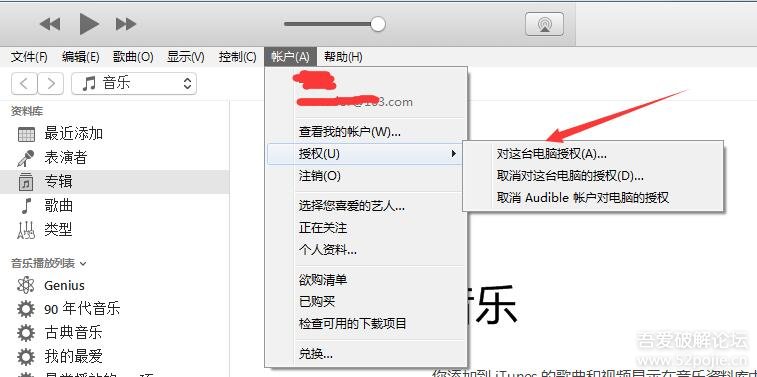
在右上角搜索栏里搜索“UC”在itunes store里搜索
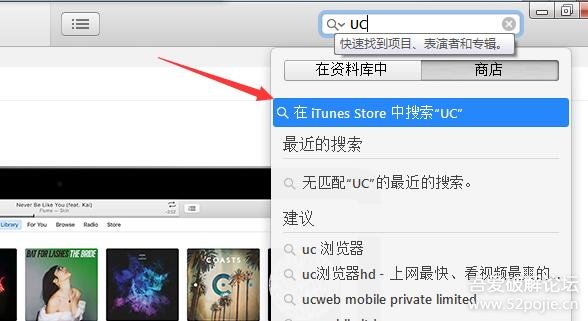
复制UC浏览器的链接(为了获取软件对应ID)
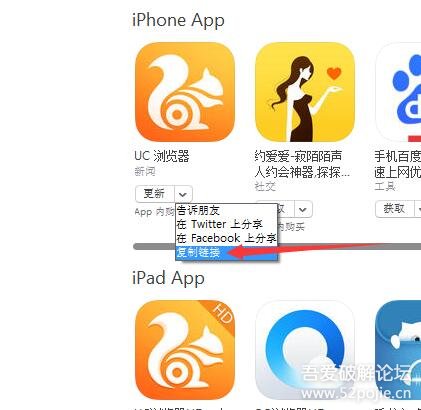
将复制的链接粘贴到记事本里,去复制我们需要的appID(只复制数字)
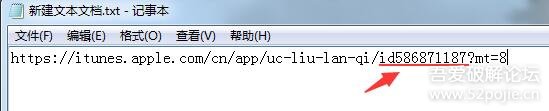
将你获得appID与我给你提供的网址里边的ID替换,并打开。
https://api.unlimapps.com/v1/apple_apps/【你获得的appID】/versions
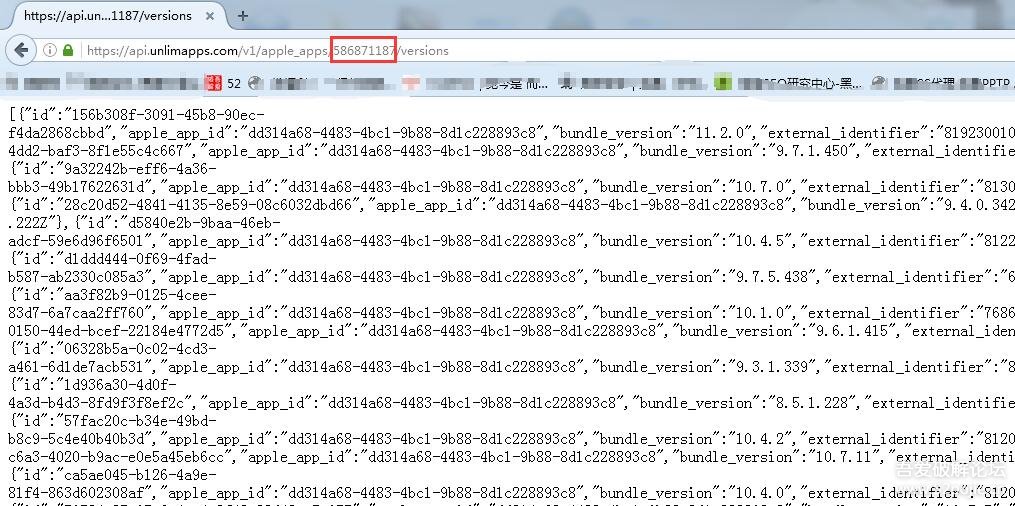
找到你所要下载的版本的封包ID,这里我以10.5.5版本为例,这个版本用起来不卡,想找回视频缓存功能的请找到对应版本(找ID时请善用ctrl+F搜索功能)
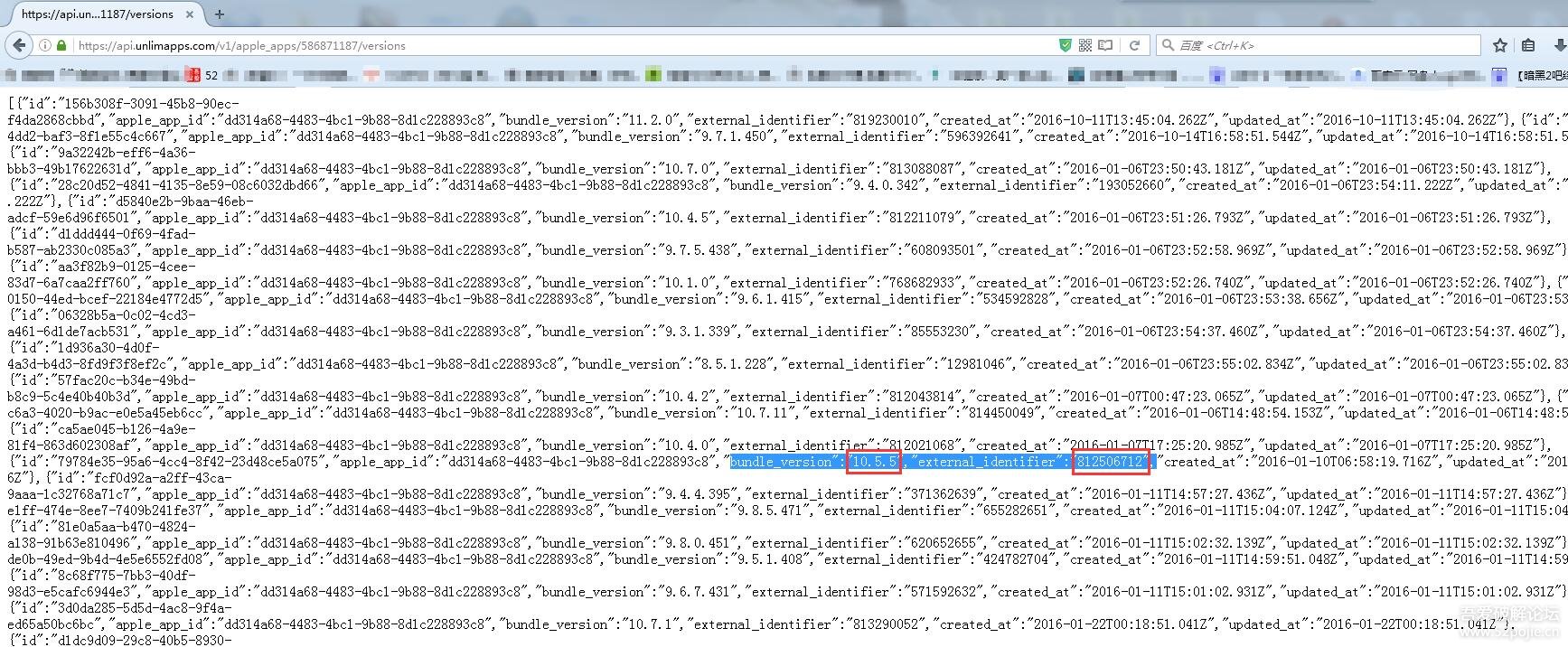
三、接下来我们开始抓包了
首先我们切回Fiddler窗口,点击箭头所指的地方(原本是空白的),开启监听,此时通过8888端口的请求会被拦截。
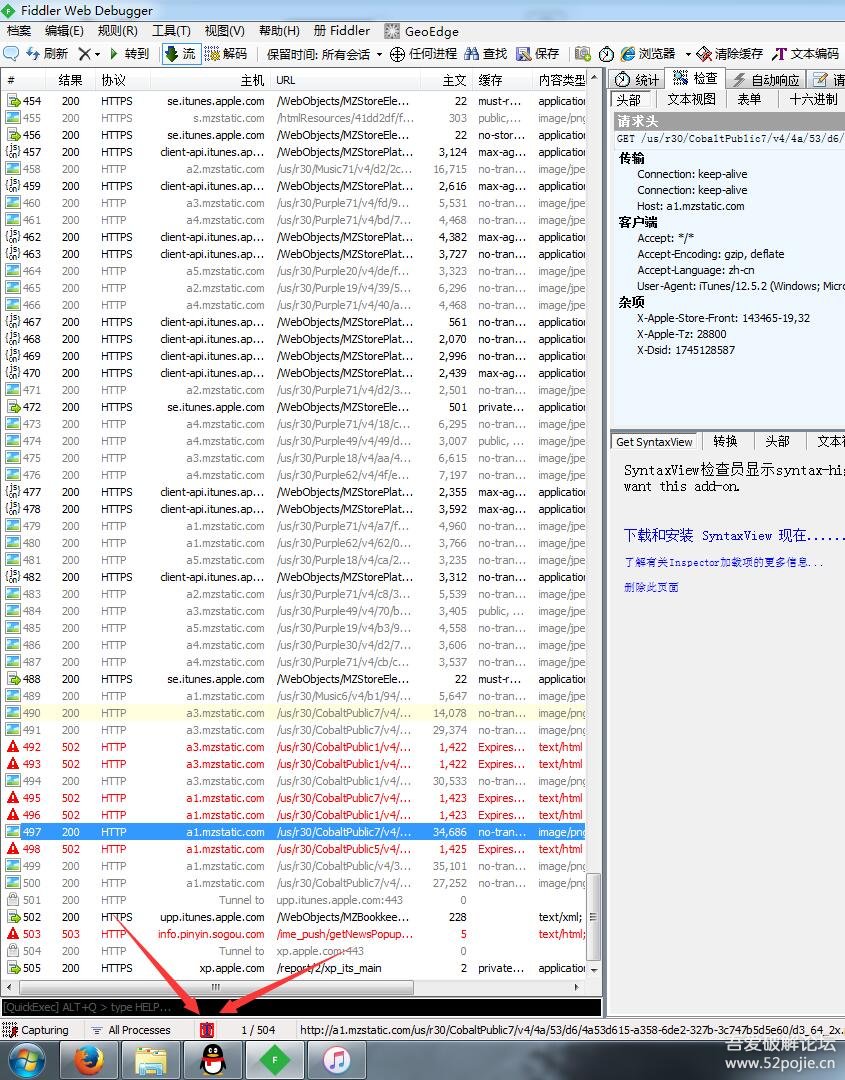
将窗口切回itunes,点击UC浏览器下边的“更新”
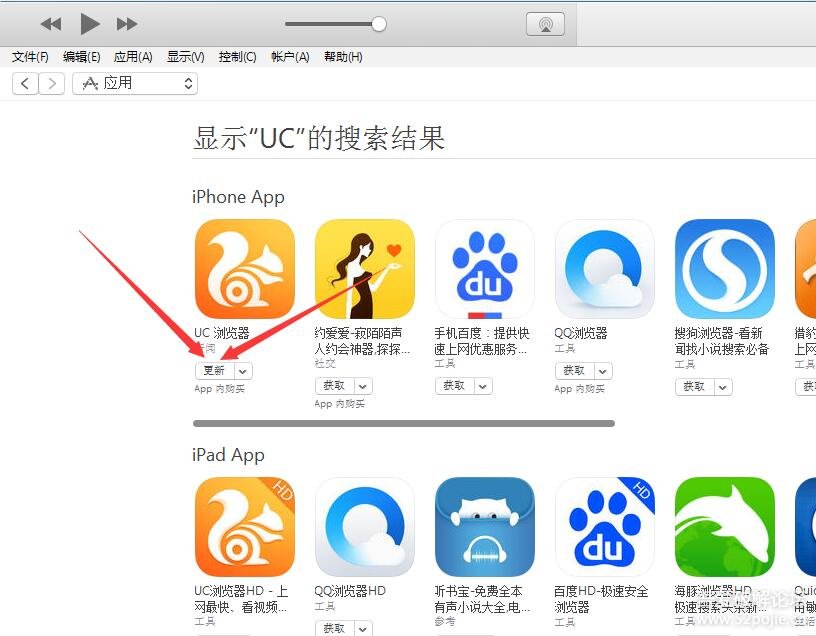
窗口切回Fiddler,你会在左侧看到新多出了几条数据请求,找到含有p54-buy.itunes.apple.com字样的请求
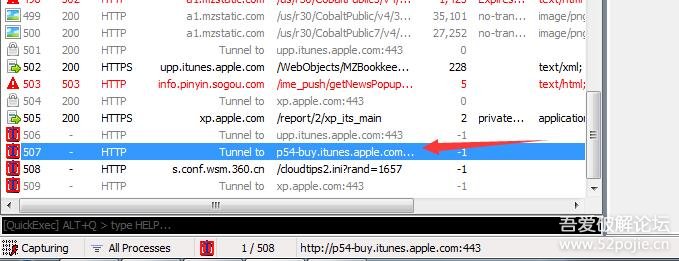
点击它,然后在右侧操作窗口点击绿色的按钮Run to Completion,放行这条请求。
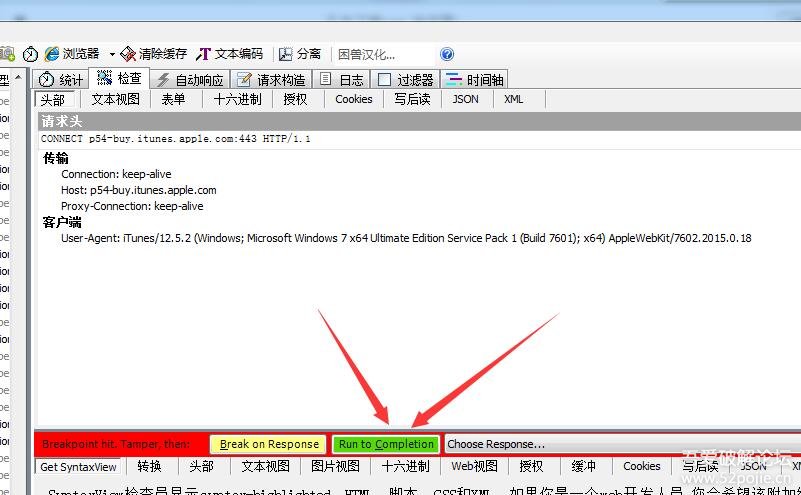
回看左侧请求窗口会看到下边又多出来一条含有p54-buy.itunes.apple.com字样的请求,走的是HTTPS。点击它
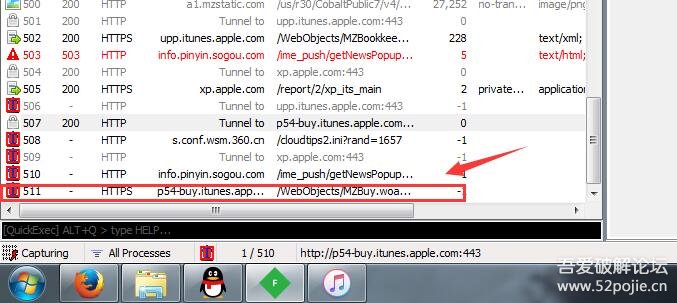
回看右侧操作窗口,选择文本视图模式,我箭头所指的就是封包内容里的app版本ID,我们将它修改为我们之前找的10.5.5版本的封包ID
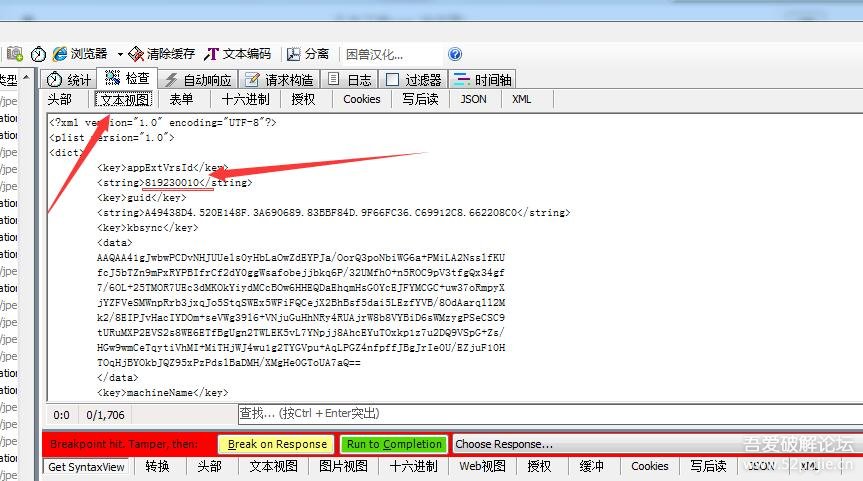
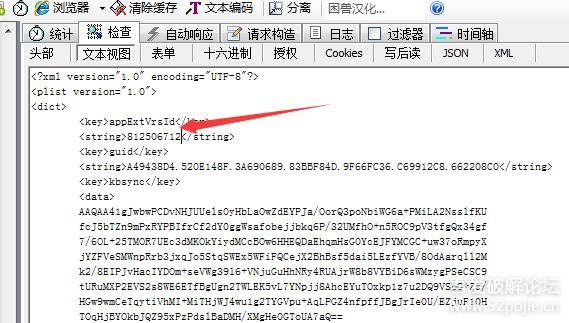
修改完毕之后点击两次我箭头所指的图标,使它变回空白状态,此时将不再拦截任何请求。
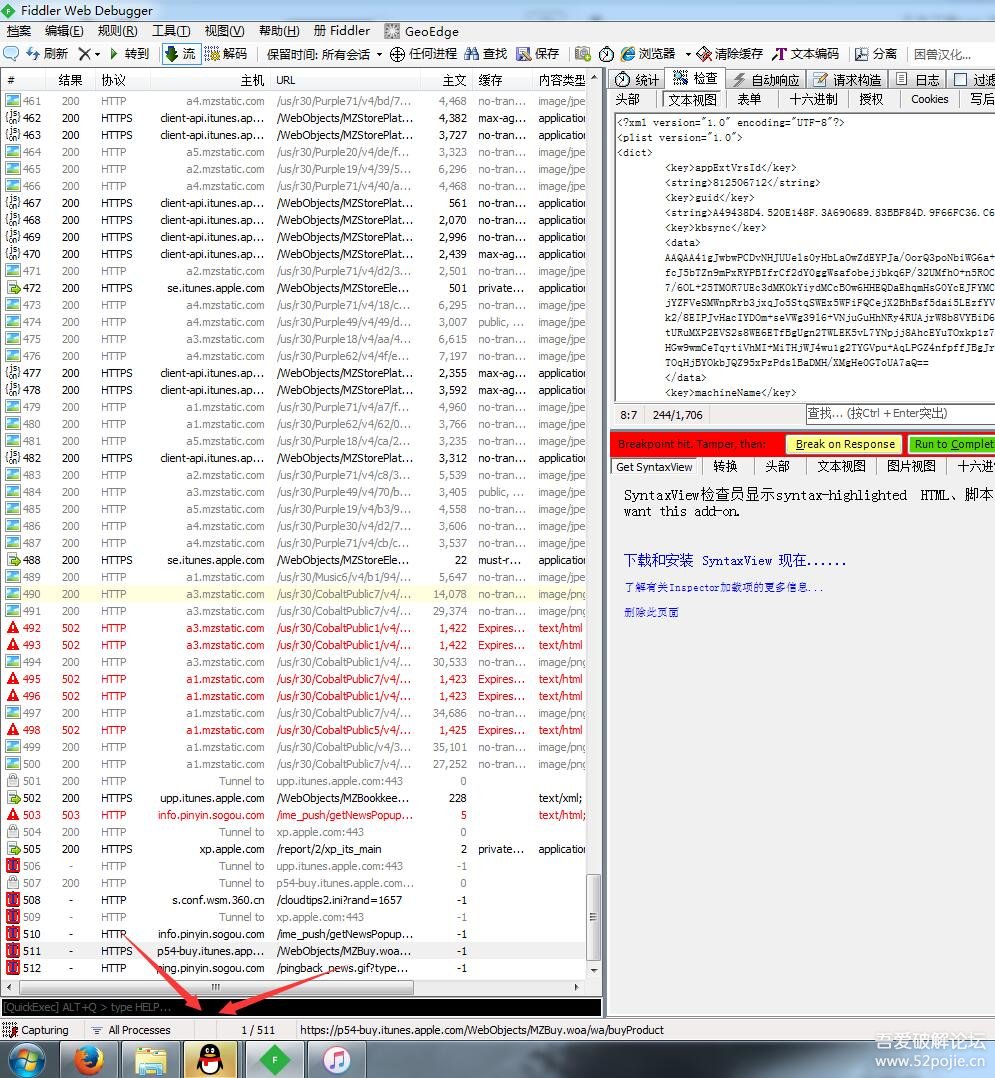
然后点击右侧的绿色按钮Run to Completion,放行你修改过的封包。
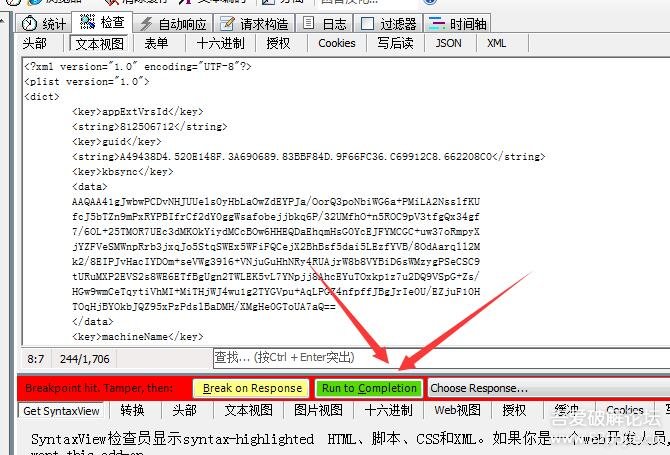
此时你切回itunes就会发现右上角已经开始下载了。(此时正在下载的就是你想要的对应版本的app)
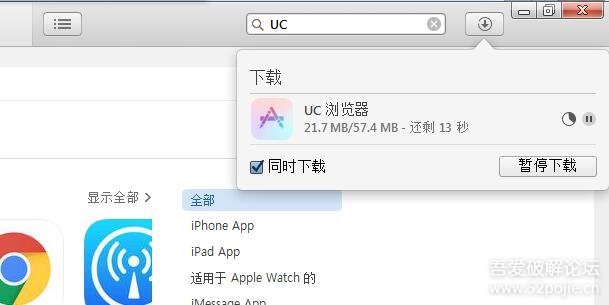
四、App下载完后,就按正常的同步方式用数据线连接你的手机,然后把你下载的app包同步安装进手机。
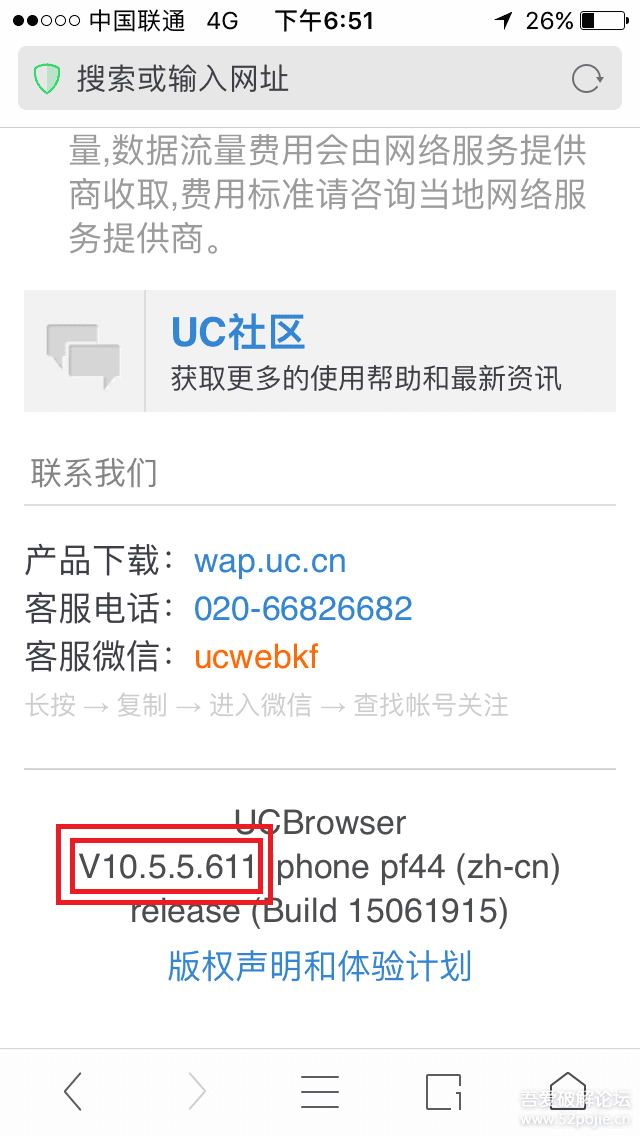
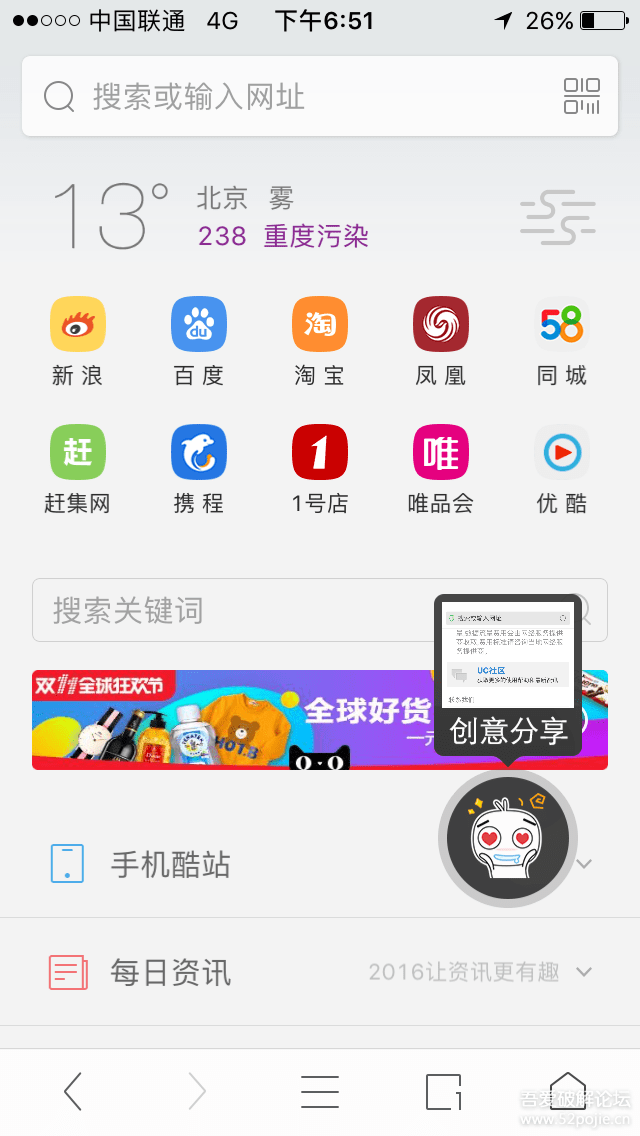
注意:你得到的ipa包是经过你的id授权的,其他用户无法使用,除非你让对方在手机app store里登陆你的ID,然后随便下载一个app并运行,再安装你的ipa包。否则其他用户通过PP助手等第三方工具安装上后会闪退无法使用。
OK~~教程结束
